Motionユーザガイド
- ようこそ
- 新機能
-
- ジェネレータ使用の概要
- ジェネレータを追加する
-
- イメージジェネレータの概要
- 「網目」ジェネレータ
- 「セルラー」ジェネレータ
- 「チェッカーボード」ジェネレータ
- 「雲」ジェネレータ
- 「単色」ジェネレータ
- 「同心円状ポルカドット」ジェネレータ
- 「同心円シェイプ」ジェネレータ
- 「グラデーション」ジェネレータ
- 「グリッド」ジェネレータ
- 「日本的パターン」ジェネレータ
- 「レンズフレア」ジェネレータ
- 「マンガ線」ジェネレータ
- 「ベール」ジェネレータ
- 「ノイズ」ジェネレータ
- 「単色光線」ジェネレータ
- 「Op Art 1」ジェネレータ
- 「Op Art 2」ジェネレータ
- 「Op Art 3」ジェネレータ
- 「重なった円」ジェネレータ
- 「放射状バー」ジェネレータ
- 「ソフトグラデーション」ジェネレータ
- 「スパイラル」ジェネレータ
- 「らせん描画」ジェネレータ
- 「らせん描画」オンスクリーンコントロールを使う
- 「スター」ジェネレータ
- 「ストライプ」ジェネレータ
- 「Sunburst」ジェネレータ
- 「Truchetタイル」ジェネレータ
- 「2色光線」ジェネレータ
- カスタムジェネレータを保存する
-
- フィルタの概要
- フィルタをブラウズする/プレビューする
- フィルタを適用する/取り除く
-
- フィルタ・タイプの概要
-
- 「カラー」フィルタの概要
- 「ブライトネス」フィルタ
- 「チャンネルミキサー」フィルタ
- 「カラー調整」フィルタ
- 「カラーバランス」フィルタ
- 例: 2つのレイヤーのカラーバランスを設定する
- 「カラーカーブ」フィルタ
- 「カラーカーブ」フィルタを使う
- 「減色」フィルタ
- 「カラーホイール」フィルタ
- 「カラーホイール」フィルタを使う
- 「カラー化」フィルタ
- 「コントラスト」フィルタ
- 「カスタムLUT」フィルタ
- 「カスタムLUT」フィルタを使う
- 「ガンマ」フィルタ
- 「グラデーション着色」フィルタ
- 「HDRツール」フィルタ
- 「ヒュー/サチュレーション」フィルタ
- 「ヒュー/サチュレーションカーブ」フィルタ
- 「ヒュー/サチュレーションカーブ」フィルタを使う
- 「レベル」フィルタ
- 「ネガティブ」フィルタ
- 「OpenEXRトーンマッピング」フィルタ
- 「セピア」フィルタ
- 「しきい値」フィルタ
- 「色合い」フィルタ
-
- 「ディストーション」フィルタの概要
- 「ブラックホール」フィルタ
- 「バルジ」フィルタ
- 「バンプマップ」フィルタ
- 「ディスクワープ」フィルタ
- 「ドロップレット」フィルタ
- 「地震」フィルタ
- 「魚眼」フィルタ
- 「上下/左右反転」フィルタ
- 「びっくりハウス」フィルタ
- 「ガラスブロック」フィルタ
- ガラスディストーション
- 「複眼」フィルタ
- 「鏡像」フィルタ
- 「ページめくり」フィルタ
- 「ポーク」フィルタ
- 「極座標」フィルタ
- 「屈折」フィルタ
- 「リング状レンズ」フィルタ
- 「波紋」フィルタ
- 「スクレイプ」フィルタ
- 「スライス調整」フィルタ
- 「スライス調整」フィルタを使う
- 「球」フィルタ
- 「スターバースト」フィルタ
- 「ストライプ」フィルタ
- 「ターゲット」フィルタ
- 「タイニープラネット」フィルタ
- 「渦巻き」フィルタ
- 「水中」フィルタ
- 「波」フィルタ
-
- 「スタイライズ」フィルタの概要
- 「ノイズを追加」フィルタ
- 「不良フィルム」フィルタ
- 「画質の悪いテレビ」フィルタ
- 「円形スクリーン」フィルタ
- 「円」フィルタ
- 「カラーエンボス」フィルタ
- 「コミック」フィルタ
- 「結晶化」フィルタ
- 「エッジ」フィルタ
- 「押し出し」フィルタ
- 「塗りつぶし」フィルタ
- 「ハーフトーン」フィルタ
- 「線刻スクリーン」フィルタ
- 「ハイパス」フィルタ
- 「凹凸」フィルタ
- 「線画」フィルタ
- 「ラインスクリーン」フィルタ
- 「縮小/拡大」フィルタ
- 「ノイズディゾルブ」フィルタ
- 「ピクセル化」フィルタ
- 「ポスタライズ」フィルタ
- 「レリーフ」フィルタ
- 「スリットスキャン」フィルタ
- 「スリットトンネル」フィルタ
- 「テクスチャスクリーン」フィルタ
- 「ビネット」フィルタ
- 「ウェービースクリーン」フィルタ
- フィルタと色処理について
- Final Cut Pro向けにフィルタコントロールを公開する
- アルファチャンネルでフィルタを使う
- フィルタのパフォーマンス
- カスタムフィルタを保存する
-
- 設定とショートカットの概要
-
- キーボードショートカットの概要
- ファンクションキーを使う
- 一般的なキーボードショートカット
- 「オーディオ」リストのキーボードショートカット
-
- ツールのキーボードショートカット
- 変形ツールのキーボードショートカット
- 「選択/変形」ツールのキーボードショートカット
- 「クロップ」ツールのキーボードショートカット
- 「ポイントを編集」ツールのキーボードショートカット
- 「シェイプを編集」ツールのキーボードショートカット
- パンとズームツールのキーボードショートカット
- シェイプツールのキーボードショートカット
- 「ベジェ」ツールのキーボードショートカット
- 「Bスプライン」ツールのキーボードショートカット
- ペイントストロークツールのキーボードショートカット
- テキストツールのキーボードショートカット
- シェイプ・マスク・ツールのキーボードショートカット
- 「ベジェマスク」ツールのキーボードショートカット
- 「Bスプラインマスク」ツールのキーボードショートカット
- トランスポートコントロールのキーボードショートカット
- 表示オプションのキーボードショートカット
- HUDのキーボードショートカット
- 「インスペクタ」のキーボードショートカット
- 「キーフレームエディタ」のキーボードショートカット
- レイヤーのキーボードショートカット
- 「ライブラリ」のキーボードショートカット
- 「メディア」リストのキーボードショートカット
- 「タイムライン」のキーボードショートカット
- キーフレーム設定のキーボードショートカット
- シェイプとマスクのキーボードショートカット
- 3Dのキーボードショートカット
- その他のキーボードショートカット
- Touch Barショートカット
- 素材を別のコンピュータに移動する
- GPUを操作する
- 用語集
- 著作権および商標

Motionでテンプレートからプロジェクトを作成する
「プロジェクトブラウザ」のサイドバーの「コンポジション」カテゴリに表示されるMotionテンプレートは、作成済みのロイヤルティフリーのプロジェクトで、カスタマイズも自由です。各テンプレートには、グラフィックス、テキストオブジェクト、背景が含まれています。
定期的に作成してよく使用するショットのカスタムテンプレートを作成することもできます。例えば、ニュース番組のタイトルを作成する場合、オープニングタイトル、インタースティシャルグラフィックス、またはバンパーのテンプレートを作成できます。
コンポジションテンプレートからプロジェクトを作成する
コンポジションテンプレートは「プロジェクトブラウザ」から開くことができます。
Motionを開いてから、「ファイル」>「プロジェクトブラウザから新規作成」と選択します(またはOption+Command+Nキーを押します)。
「プロジェクトブラウザ」で、サイドバーの「コンポジション」セクションからカテゴリを選択します。
そのカテゴリのコンポジションが、ブラウザの中央に表示されます。
コンポジションをクリックすると、基本的な情報(解像度、継続時間、フレームレート)とアニメーションプレビューが右側に表示されます。
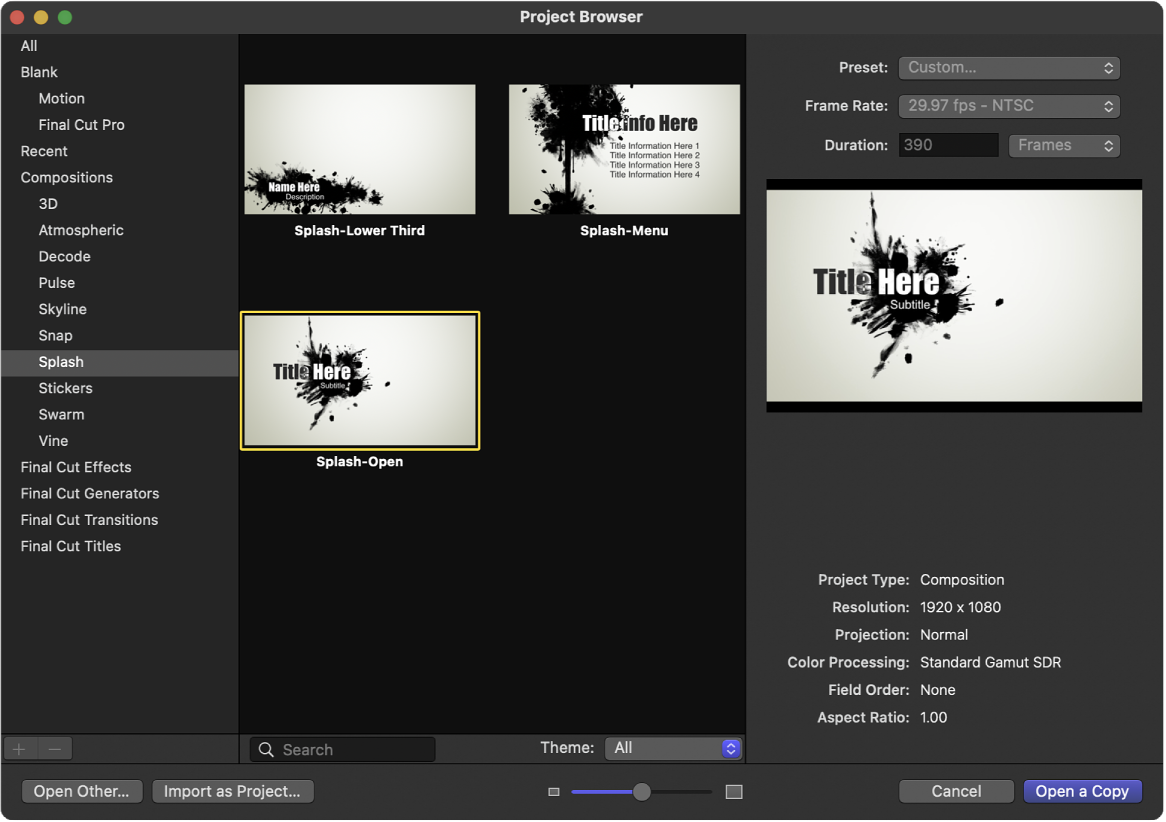
選択したコンポジションからプロジェクトを作成するには、「コピーを開く」をクリックします。
新しいプロジェクトがMotionウインドウで開きます。テキストを編集したり、グラフィックエレメントをユーザ独自のものと入れ替えたりして、プロジェクトをカスタマイズできます。コンポジションを使用して作成したプロジェクトに変更を加えた場合、ソースのテンプレートファイルは上書きされません。
コンポジションを保存するには、オリジナルのコンポジションテンプレートを作成する/保存するを参照してください。
注記: Motionのインストール後、追加のコンポジション(およびライブラリコンテンツ)をダウンロードできます。Appleのサポート記事「Motion補足コンテンツについて」を参照してください。
オリジナルのコンポジションテンプレートを作成する/保存する
カスタムテンプレートをゼロから作成して「プロジェクトブラウザ」に保存できます。カスタムテンプレートは、特別な方法で保存される標準Motionプロジェクトです。
標準のMotionプロジェクトまたはコンポジションテンプレートを開いた状態で、「ファイル」>「テンプレートを公開」と選択します。
表示されるダイアログでテンプレートの名前を入力し、ポップアップメニューからカテゴリを選びます。
カスタムカテゴリを作成するには、「カテゴリ」ポップアップメニューをクリックして「新規カテゴリ」を選択し、分かりやすい名前を入力してから、「作成」をクリックします。
「テーマ」ポップアップメニューをクリックして「新規テーマ」を選択し、分かりやすい名前を入力してから、「作成」をクリックします。
「メディア」リスト内のメディアでコンポジションにないものをテンプレートプロジェクトに取り込みたい場合は、「使用していないメディアを含める」を選択します。
「プロジェクトブラウザ」にテンプレートのプレビューを表示したい場合は、「プレビュームービーを保存」を選択します。
注記: テンプレートをFinal Cut Proプロジェクトに追加したい場合は、「Final Cutジェネレータとして公開」を選択します。Final Cut Proテンプレートの概要を参照してください。
「公開」をクリックします。
「/ユーザ/ユーザ名/ムービー/Motion Templates/」フォルダに保存されたテンプレートが、「プロジェクトブラウザ」(手順2で選択した「コンポジション」カテゴリ)に表示されるようになります。